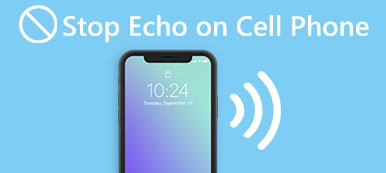根据最近的调查,Instagram已成为下一个Facebook,并且超过800万注册用户在其移动设备上主动访问此社交媒体。 成功归功于Instagram不断推出新功能和算法,例如发布通知。 Instagram开发了一种通知算法,以显示您最关心的内容。
当您在设备上启用Instagram通知时,每次用户发布时都会收到推送通知。 对于对数百人感兴趣的Instagram用户来说,高级算法尤为重要。 在本教程中,我们将向您展示如何在iPhone和Android上打开Instagram通知。
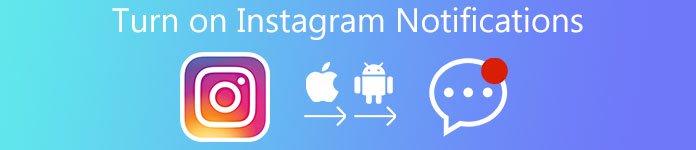
部分1:如何打开Instagram通知(基本方式)
在这一部分中,您可以了解与如何打开Instagram通知相关的必要知识。
方式1:在设置中启用Instagram通知
在Android设备上:
。 从Android应用程序屏幕打开“设置”应用程序,然后转到“应用程序”或“应用程序”管理器。
。 向下滚动并在应用列表中找到“ Instagram”。 点击它以打开“应用信息”屏幕。
。 选中“显示通知”或类似选项前面的复选框,以打开Instagram通知。
不同制造商的各种Android版本和智能手机的“设置”菜单略有不同。
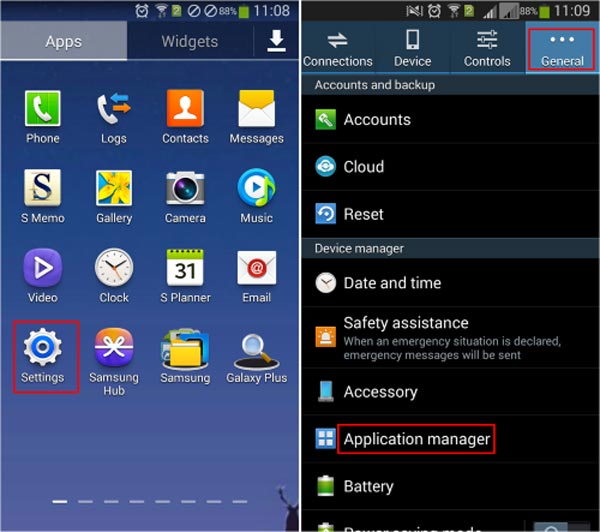
在iPhone或iOS设备上:
。 启动iPhone设置应用,然后转到“通知”>“ Instagram”。
。 在通知设置屏幕上,将“允许通知”开关置于ON位置。
。 然后,您将看到几个与通知显示相关的自定义选项。 您可以根据自己的喜好进行设置。
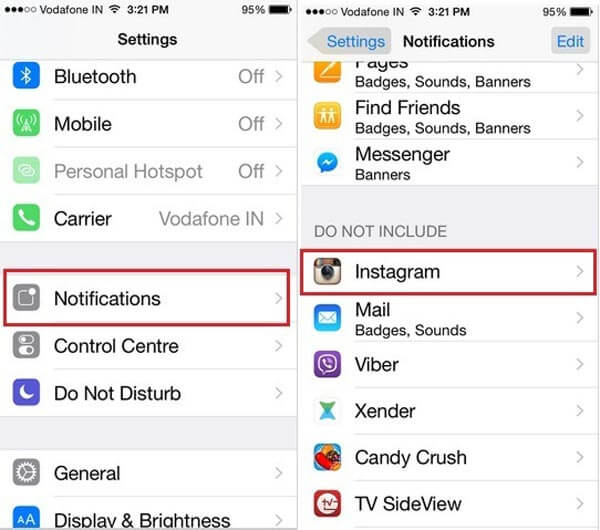
打开帖子通知的另一种方法是Instagram应用程序。
。 打开您的Instagram应用,转到“配置文件”选项卡,然后打开“设置”屏幕。
。 选择“推送通知设置”,然后决定打开所有通知,或接收来自关注者或事件的通知。
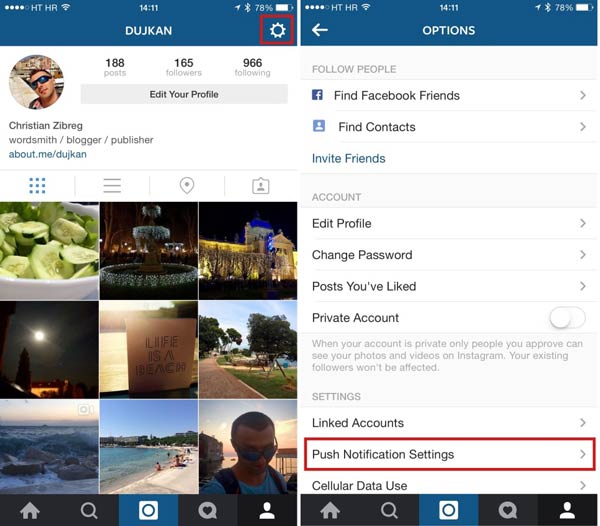
方式2:重新安装Instagram和允许通知
打开Instagram通知时,您可能会遇到各种问题,例如无法在“应用程序管理器”或“通知”中找到Instagram应用程序。 此时,您可以尝试在手机上重新安装Instagram并重新设置。
。在 iPhone 上,按主屏幕上的任何应用程序,直到进入编辑模式,点击 Instagram 应用程序上的“删除”按钮,然后在弹出消息中点击“删除”。对于 Android 设备,按住主屏幕上的 Instagram 应用程序,然后当它出现在屏幕顶部时将其拖到垃圾桶中。点击“卸载”即可从您的手机中删除 Instagram。
。 从App Store或Play Store再次下载并安装最新版本的Instagram应用程序。
。 安装完成后,您将看到一条消息,选择允许Instagram通知打开Instagram通知。
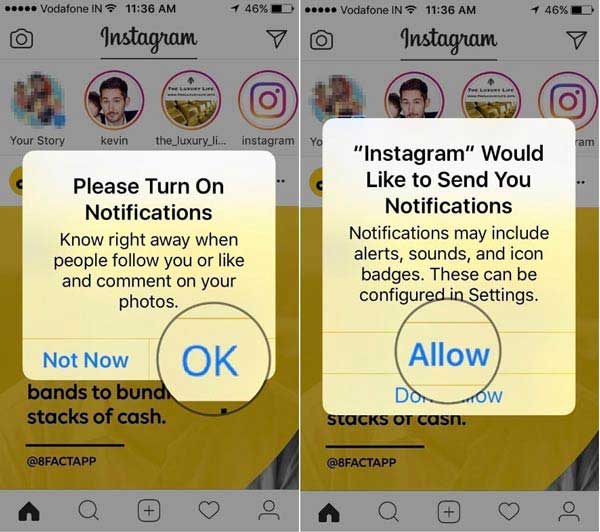
方式3:禁用请勿打扰
一些Instagram用户表示Instagram通知无法在他们的智能手机上工作,即使他们已将其打开。 请勿打扰功能可能是您正在寻找的答案。
在Android设备上,如果您意外启用了此功能,请从屏幕顶部向下滑动以访问快速设置屏幕,然后点击“请勿打扰”功能以将其关闭。
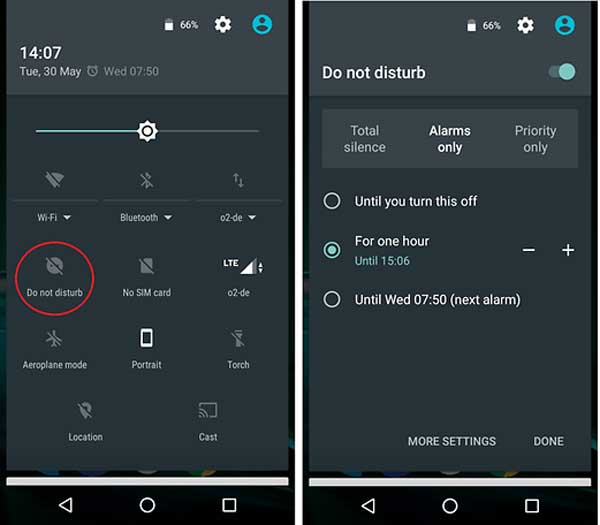
对于iPhone,从屏幕底部向上滑动打开“控制中心”,禁用“请勿打扰”功能。
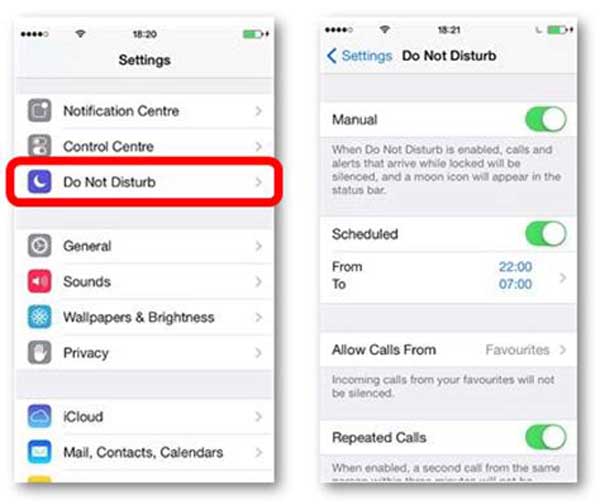
方式4:重置网络设置
如果在iPhone上打开Instagram通知后通知仍无法正常工作,您可以尝试 重置网络设置 用专业的iPhone工具包,比如 Apeaksoft iOS系统恢复。 其主要特点包括:
- 使用高级算法诊断Instagram通知无效的原因。
- 修复各种软件问题导致Instagram通知无法正常工作,例如网络设置不正确。
- 修复恢复模式和DFU模式下的通知问题。
- 在修复问题期间,不会损坏设备上的当前数据。
- 支持所有iPhone型号,包括iPhone X / 8 / 8 Plus / 7 / 7 Plus / 6 / 6s / 5 / 4。
- 与Windows 10 / 8 / 8.1 / 7 / XP和Mac OS兼容。
总之,这是使Instagram通知正常工作的最简单方法,您可以在下一部分获得详细信息。
部分2:如何打开Instagram通知(专业方式)
如果您执行了打开Instagram通知的常用方法,但仍无法正常工作,则最好尝试以下专业方法。
。 将iPhone连接到iOS System Recovery
下载并安装 iOS系统恢复 到你的电脑。 使用Lightning线将设备连接到计算机并启动应用程序。
。 将iPhone置于DFU模式进行诊断
选择主界面上的“开始”按钮,然后单击顶部功能区上的“问题”按钮,然后按照屏幕上的指南将您的 iPhone 置于 DFU 模式。

。 修复Instagram通知问题
在“信息”窗口中选择您的iPhone型号,然后单击“下载”按钮以获取固件并修复导致Instagram通知的各种软件问题。
完成后, 重启你的iPhone 并打开Instagram通知,它现在应该工作。

部分3:如何关闭Instagram通知
如果您在Instagram上关注了数百人,那么启用Instagram通知可能不是一个好主意。 要关闭它,您可以按照以下操作:
在iPhone上,转到“设置”>“通知”>“ Instagram”,然后将“允许通知”移到“关闭”位置。
在Android上,找到“设置”->“应用程序管理器”->“ Instagram”,然后取消选中“显示通知”选项。
部分4:如果Instagram通知不起作用该怎么办
如果打开Instagram通知后Instagram通知无法正常工作,下面的提示可以帮助您解决此问题。
1。 确保您的智能手机已连接到互联网。 如果您的Wi-Fi网络无效,请尝试使用移动数据。
2。 禁用手机上的“请勿打扰”功能。
3。 重新启动智能手机,清除缓存数据并再次打开Instagram通知。
4。 重置您的网络设置。
5。 更新到最新版本的Android或iOS,并安装Instagram应用程序的更新。
6。 将手机重置为出厂设置并再次安装Instagram,在提示时选择允许Instagram通知。
更详细的解决方案在这里修复 Instagram通知不起作用.
结论
根据上面的教程,你可能会明白 如何打开 Instagram 通知 在 iPhone 和 Android 设备上。我们还分享了 Instagram 通知不起作用时的故障排除。如果您需要专业的方法来解决与 Instagram 通知相关的问题,您可以尝试 Apeaksoft iOS System Recovery。此外,您还可以学习如何 恢复已删除的Instagram消息 点击此处。



 iPhone数据恢复
iPhone数据恢复 iOS系统恢复
iOS系统恢复 iOS数据备份和还原
iOS数据备份和还原 iOS录屏大师
iOS录屏大师 MobieTrans
MobieTrans iPhone转移
iPhone转移 iPhone橡皮擦
iPhone橡皮擦 WhatsApp转移
WhatsApp转移 iOS解锁
iOS解锁 免费HEIC转换器
免费HEIC转换器 iPhone 位置转换器
iPhone 位置转换器 Android数据恢复
Android数据恢复 损坏Android数据提取
损坏Android数据提取 Android数据备份和还原
Android数据备份和还原 手机转移
手机转移 数据恢复工具
数据恢复工具 蓝光播放器
蓝光播放器 Mac清洁卫士
Mac清洁卫士 DVD刻录
DVD刻录 PDF 转换
PDF 转换 Windows密码重置
Windows密码重置 手机镜
手机镜 视频转换器旗舰版
视频转换器旗舰版 视频编辑
视频编辑 屏幕录影大师
屏幕录影大师 PPT到视频转换器
PPT到视频转换器 幻灯片制作
幻灯片制作 免费视频转换器
免费视频转换器 免费屏幕录像机
免费屏幕录像机 免费HEIC转换器
免费HEIC转换器 免费视频压缩器
免费视频压缩器 免费的PDF压缩器
免费的PDF压缩器 免费音频转换器
免费音频转换器 免费录音机
免费录音机 免费视频木工
免费视频木工 免费图像压缩器
免费图像压缩器 免费背景橡皮擦
免费背景橡皮擦 免费图像升频器
免费图像升频器 免费水印去除剂
免费水印去除剂 iPhone屏幕锁
iPhone屏幕锁 拼图魔方
拼图魔方